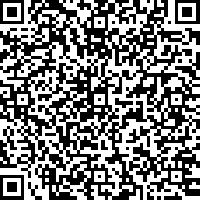道具百科
触发器百科
脚本API百科
创作手册
创作功能
其他
Studio百科
开发者工具
方块与道具
返回上一页
微缩组合装置
一:道具图标及简介
功能一:可以选取非常大的范围,可以批量做出很多微缩方块,用于精细模型的制作。最大选取范围100 *100 *100
功能二:可以将多个微缩方块组合成一个微缩方块,只能框选微缩方块,不能框选普通方块。最大选取范围4 *4 *4

二:界面功能介绍
1、方块微缩模式:

①方块微缩模式
②微缩组合模式
③当前选中的模式
④起始点位置(光标位置)
⑤拖动条(光标的远近调节),PC端可用鼠标滚轮调节
2、选取起点 - 终点的范围后,弹出微缩生成的界面

①X轴调整:可调整微缩方块在X轴的相对位置
②Y轴调整:可调整微缩方块在Y轴的相对位置
③Z轴调整:可调整微缩方块在Z轴的相对位置
④旋转:以组合中心为圆点,围绕圆点横向旋转
⑤是否显示微缩线框
⑥整体放大
⑦整体缩小
⑧参照物:表示方块的朝向角度状态
⑨生成:点击后可自定义名称描述,确定后生成方块

关闭页面:直接关闭不保存方块
3、微缩组合模式
界面、操作与方块微缩模式相同
需注意:微缩组合模式只能选取微缩方块,否则不会生成
四:使用步骤 — 方块微缩模式
1、取出微缩组合装置,放入快捷栏
2、首先搭建自己想要的微缩模型(此处用黄色长箭头举例)
3、手持微缩组合装置,框选方块范围

4、调整好数据之后,点击生成
5、自定义名称和描述,点击确定
6、生成箭头模型(右上角资源中心中也会生成模型)

注:与一般微缩方块、模型不同的是,这个模型可以根据原型的实际大小来确定占几个方块空间(图中例子是占用了两个方块的空间)
四:使用步骤:微缩组合模式
1、取出微缩组合装置,放入快捷栏
2、选择任意微缩方块放置于地面(示例:为上面做的黄色箭头,摆放6个箭头,组合成1个微缩模型)
3、手持微缩组合装置,选择微缩组合模式,框选6个箭头


4、调整各个参数,点击生成
5、自定义名称、描述后,点击确定
6、生成模型